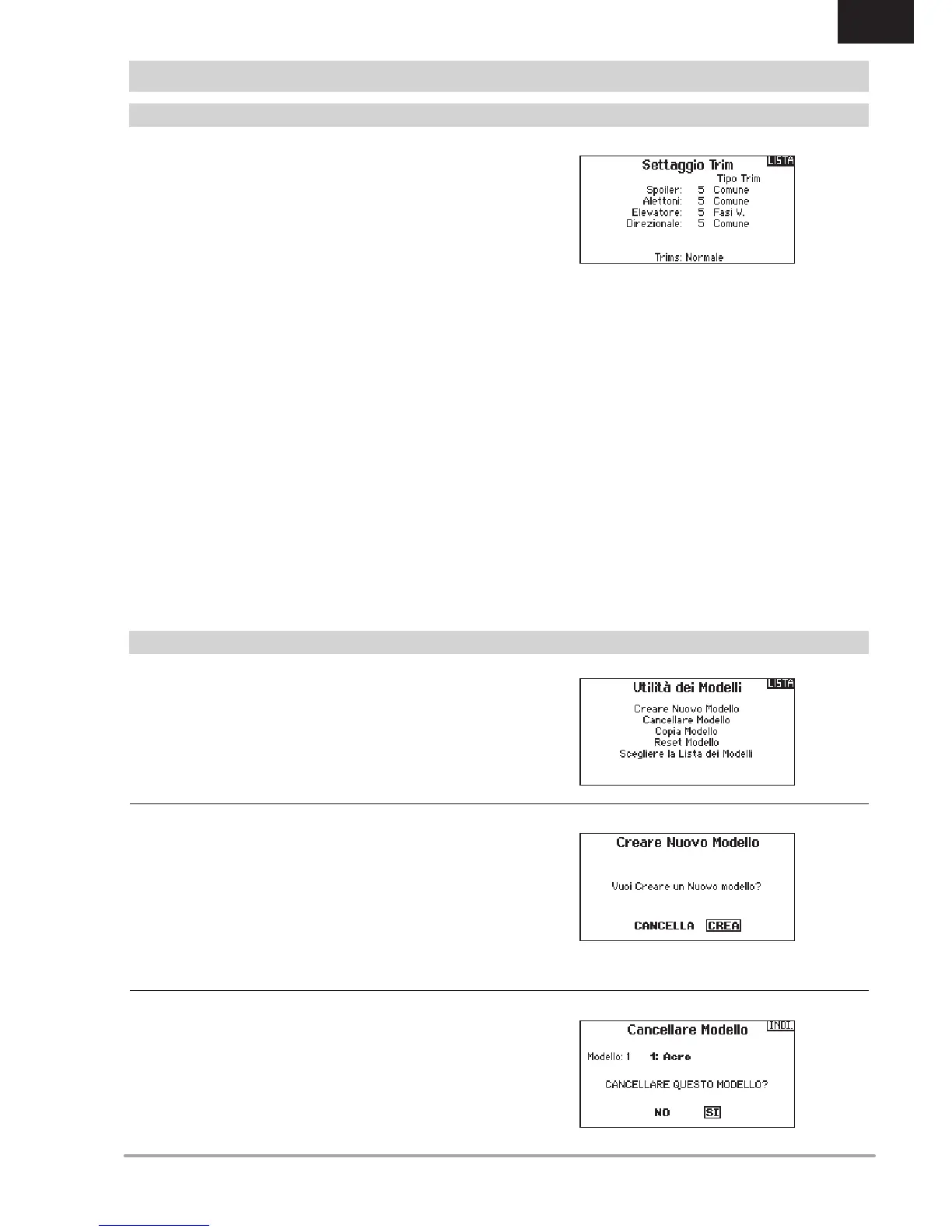In questa funzione si può creare un nuovo modello, cancellarlo o
copiarlo, si può anche riportare un modello alle sue impostazioni
iniziali ed ordinare l’elenco dei modelli.
Questa funzione permette di impostare quanto deve essere il
movimento del servo per ogni “clik” del trim.
Passo del trim
Regolando il valore del passo del trim, si determina quanti “click”
del trim si inseriscono ogni volta che si preme la levetta del trim.
Sesisceglieilvalore0perl’ampiezza,iltrimnonèpiùattivo.
Per cambiare il passo del trim:
1. Scegliere il canale di cui si vuole modificare il trim.
2. Posizionarsi in corrispondenza del valore del passo e cambiarlo
scorrendo verso destra o sinistra.
3. Premere la rotella di scorrimento per confermare.
Tipo di trim
Le due opzioni sono “Comune” e “F Mode”.
Il tipo “Comune” mantiene lo stesso modo di trimmaggio valido
per tutte le fasi di volo.
Il tipo “F Mode” rende separati i trimmaggi per ogni fase di volo.
Ad esempio l’aereo in uso potrebbe volere il trimmaggio degli
alettoni solo nella Fase 1 e non nella Fase 2.
Assegnazione dei trim
In alcuni casi si può riassegnare il trim in una posizione diversa.
Modello di aereo
Motore
• Levetta trim digitale
Tipi di trim motore
• Comune
• Fase di volo
Posizione dei trim
Si possono avere i trim in posizione Normale o Incrociata. Nella
posizione Normale i trim sono allineati ai comandi cui si riferiscono,
adesempioiltrimdelmotoreèvicinoalsuostick.
Nella posizione Incrociata i trim sono posizionati invertiti, ad esempio
iltrimdelmotoreèvicinoallostickdell’elevatoreeviceversa.
Per passare da Normale a Invertita, scegliere “Normale” in basso
sulla schermata Imposta Trim e premere la rotella di scorrimento.
IMPORTANTE: quando si incrociano i trim, si agisce su entrambi
i set di trim e di stick.
Con questa selezione si aggiunge un nuovo modello all’elenco.
1. Selezionare Create New Model. Con questa schermata si ha la
possibilitàdicreareunnuovomodelloodicancellarlo.
2. Se si sceglie Cancel, il sistema ritorna alla funzione Model
Select.
3.SesisceglieCreate,verràcreatounnuovomodellochesarà
disponibile nell’elenco dei modelli.
IMPOSTAZIONE DEL SISTEMA
Settaggio trim
Servizi per il modello
Creare un nuovo modello
Con questa selezione si può cancellare un modello in modo
permanente. Se non si vuole fare questo, scegliere Cancel per
uscire dalla pagina.
1. Per cancellare un modello, evidenziare il modello dall’elenco.
Premere per selezionare e poi scorrere sul nome del modello.
Premere il Roller per selezionare.
2. Selezionare DELETE per cancellare il modello.
Cancellare un modello
